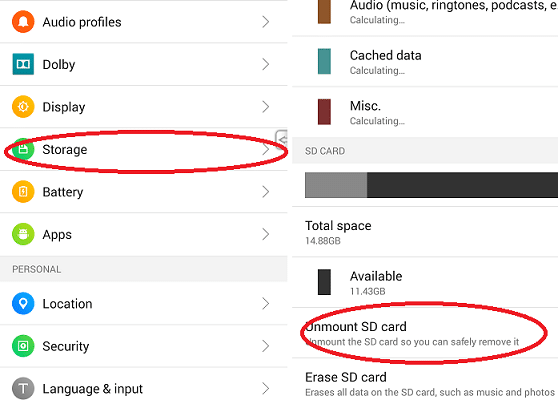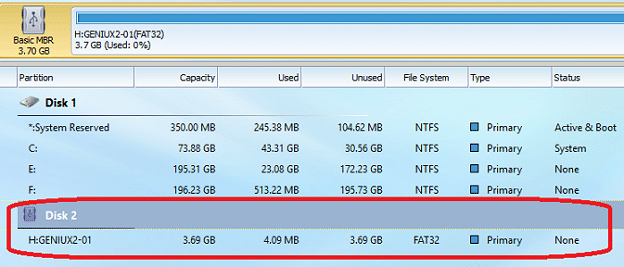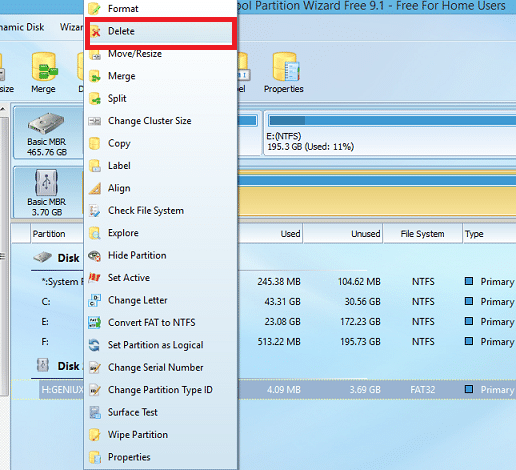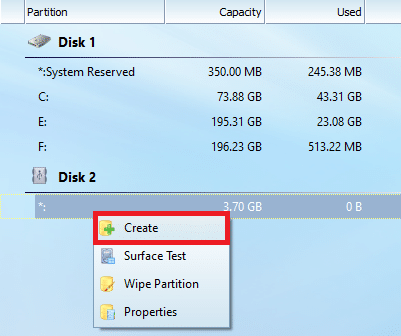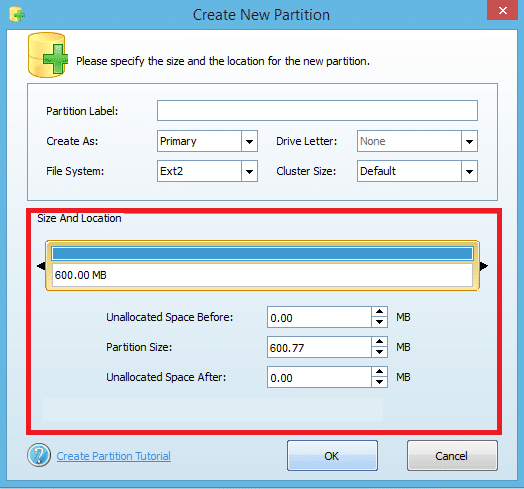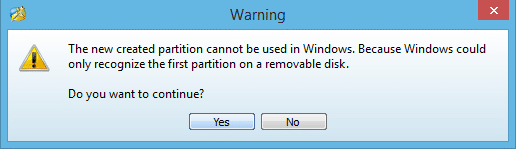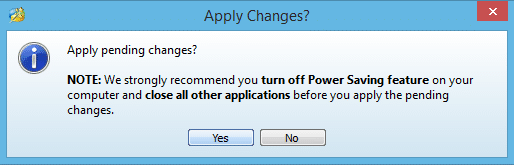Cara Partisi SD Card Dengan PC Menggunakan MiniTool Partition Wizard, 100% Work! – Apakah kalian sudah tau jika SD Card bisa dipartisi? Fungsi partisi SD Card yaitu untuk memisahkan antara penyimpanan yang satu dengan yang lain. Selain itu, ini juga berguna untuk menambah ruang bagi memori internal pada HP android. Jika kalian ingin melakukan partisi SD Card, sebaiknya kalian memback up data SD Card/kartu memori ke hardisk komputer atau laptop agar kalian tidak kehilangan data kalian. Nah, Berikut Cara Partisi SD Card melalui PC/Laptop:
Cara Partisi SD Card/Kartu Memori Dengan PC
1. Pertama, download dan install software MiniTool Partition Wizard di PC kalian
2. Selanjutnya, format SD Card kalian agar partisi dapat dilakukan dengan baik atau kalian juga bisa membeli sd card baru.
3. Kemudian, cabut SD Card dari ponsel dengan cara Unmount SD Card terlebih dahulu, caranya masuk ke menu Settings > Storage > Unmount SD Card
4. Setelah itu, masukkan SD Card pada memory card reader. Lalu tancapkan memory card reader pada komputer. Kemudian, jalankan software MiniTool Partition Wizard untuk Home edition.
5. Selanjutnya, cari nama SD Card milik kalian, umumnya pada bagian disk 2. Jika SD Card kalian berkapasitas 4 GB, maka bisanya yang tertera pasti lebih kecil dari 4 GB. Begitu pula jika kapasitas memori 8 GB, 16 GB dan seterusnya akan menyesuaikan.
6. Setelah itu, klik kanan pada nama drive tersebut, lalu pilih Delete.
7. Kemudian, klik kanan kembali, lalu pilih Create
8. Selanjutnya, atur nama partition label sesuai keinginan kalian, pada bagian Create as pilih Primary, pada File system pilih FAT32, serta Size and Location pada bagian Unallocated Space After dibuat kisaran angka 600-900 MB. Ukuran tersebut hanya contoh, kalian dapat mengatur ukuran ini sesuai kebutuhan.
9. Partisi pertama sudah selesai. Klik kanan drive dengan tanda “*:” pada bagian bawah drive partisi pertama yang dibuat sebelumnya lalu pilih Create. Setelah itu, akan muncul pop up dan pilih Yes
10. Atur menu create new partition dengan Create as: Primary; File system: Ext2 dan Cluster size: default. Jika udah selesai, klik OK.
11. Klik Apply yang ada di pojok kiri atas, lalu Pilih Yes pada pop up yang muncul.
12. Tunggu proses selesai dan klik OK. Jika sukses maka SD Card akan memiliki 2 buah partisi. Tutup program MiniTool lalu salin kembali semua backup data dari harddisk komputer ke SD Card. Perhatian!! Cara ini dianjurkan bagi kalian yang sudah menjalankan custom ROM dan smartphone kalian telah di root.
Itulah informasi dan tutorial “Cara Partisi SD Card Dengan PC Menggunakan MiniTool Partition Wizard, 100% Work!“, semoga bermanfaat dan jangan lupa ikuti postingan kita berikutnya. Sampai jumpa